Cu toţii ştim că după ce utilizezi mai mult timp laptopul, acesta începe să meargă din ce în ce mai greu. Din fericire, există câteva metode care te ajută să îl „aduci pe drumul cel bun”.
Atunci când lucrezi foarte mult timp online, iar mobilitatea este un factor determinant pentru job-ul tău, ai nevoie de un laptop. Dar nu orice fel de laptop, ci un laptop care să meargă foarte bine, un laptop care nu te va lăsa la greu.
Citeşte şi Ai şters din greşeală un fişier? Iată cum îl poţi recupera
Din păcate, există şi situaţii în care te confrunţi cu momente în care îţi vine să îl arunci pe fereastră. Nu este nicio problemă pentru că avem câteva soluţii care te-ar putea ajuta să economiseşti foarte mulţi bani şi mai ales timp.
Reglaţi opţiunile de alimentare şi consum
Multe laptop-uri sunt configurate cu o performanţă redusă, tocmai pentru a economisi din durata de viaţă a bateriei.
Cu toate acestea, dacă laptopul este conectat la sursa de alimentare, nu trebuie să îţi mai faci probleme cu privire la durata de funcţionare. Este indicat să reglezi setările astfel încât să sporeşti performanţele laptopului.
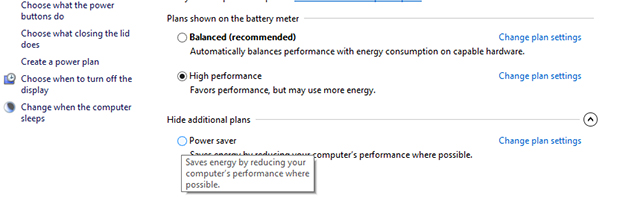
Pentru a realiza acest lucru trebuie accesat meniul Start > Control Panel > Hardware and Sound > Power Options.
Va apărea o fereastră care îţi va cere să alegi „planul de alimentare”, iar mai jos sunt afişate mai multe variante. Varianta care trebuie bifată este cea de „High performance„.
Această opţiune va oferi laptopului resursele de care are nevoie pentru a rula într-un ritm mult mai bun, iar task-urile vor fi îndeplinite mult mai repede.
Citeşte şi Ai uitat parola de la wireless? Vezi cum o poţi afla
Adaugă mai multă memorie RAM
Extinderea memoriei RAM a laptopului va îmbunătăţi extrem de mult performanţele dispozitivului.
Poţi adăuga singur memoria sau poţi apela la persoane avizate, care pot furniza mai multe detalii, cum ar fi compatibilitatea memoriei cu cea existentă. Instalarea memoriei suplimentare nu este dificilă, dar cel mai bine este să mergeţi la cineva experimentat.
Foloseşte ReadyBoost
O modalitate rapidă de a mări viteza este folosirea unui stick de memorie externă, care sporeşte memoria laptopului la fel ca memoria RAM.
Stick-ul trebuie să aibă o capacitate mai mare de 256MB şi trebuie să se supună cerinţelor Windows de citire/scriere a datelor.
Pentru a configura ReadyBoost, trebuie conectat stick-ul şi selectată opţiunea Speed up my system din meniul AutoRun. În acel moment, Windows va verifica stick-ul, iar dacă acesta este compatibil va apărea o fereastră ReadyBoost.
Citeşte şi 6 trucuri prin care bateria de laptop ține mai mult
Mai departe trebuie bifată opţiunea „Dedicate this device to ReadyBoost box„ sau „Use this device„. Mai jos trebuie selectat spaţiul liber pe care vrei să îl aloci procesului ReadyBoost. Spaţiul rămas poate fi folosit în continuare ca un mediu de stocare. Pentru a finaliza procesul trebuie apăsat butonul OK.
Setează serviciile Windows pe „manual”
Windows 7 are foarte multe servicii şi procese care rulează în fundal şi care oferă suport pentru anumite programe. Implicit, ele sunt setate pentru a rula automat atunci când Windows este pornit, ceea ce înseamnă că aceste servicii utilizează continuu puterea procesorului şi memoria.
Această setare poate fi modificată pe „manual”, astfel încât serviciile să pornească numai atunci când Windows sau alt program are nevoie de el.
Mai există şi posibilitatea dezactivării serviciilor, ca ele să nu mai pornească deloc. Acestă opţiune trebuie evitată, deoarece dezactivarea serviciilor poate cauza erori de sistem.
Citeşte şi „Undo Send”, disponibil acum şi pe Gmail Inbox
Pentru modificare setării pe „manual„ trebuie accesat meniul Start, iar în câmpul de căutare tastează „services” şi apasă Enter. În lista afişată, trebuie accesat Services, iar în fereastra deschisă vor apărea mai multe servicii.
Fiecare serviciu trebuie selectat, iar cu click-dreapta deschis meniul suplimentar şi selectat Properties. De acolo se alege opţiunea Manual. Acum fereastra trebuie închisă şi totul este gata. Aceleaşi proces trebuie repetat cu fiecare serviciu în parte, care apare în listă, până când toate serviciile sunt trecute pe „manual”.
Instalează un solid-state drive (SSD)
O metodă sigură de a spori performanţa laptopului este de a înlocui unitatea de stocare cu un SSD. Spre deosebire de unitatea de stocare stardard, unităţile SSD nu au componente mobile, ceea ce ajută la sporirea vitezei şi implicit a performanţei.
Totuşi, sunt cu mult mai scumpe, iar capacitatea lor este eponenţial mai mică. De asemenea, aceste unităţi au un număr limitat de scrieri. Practic, la un moment dat vor ceda. Tocmai de acceea este recomandat ca unitatea SSD să fie utilizată numai pentru partiţia Windows, iar pentru stocarea altor fişiere să mai existe un hard suplimentar, standard.